Megjegyzés: Ez a cikk elvégezte a feladatát, és hamarosan megszűnik. „A lap nem található” üzenet elkerülése érdekében eltávolítjuk azokat a hivatkozásokat, amelyekről tudomásunk van. Ha létrehozott erre a lapra mutató hivatkozásokat, távolítsa el őket, így közösen naprakészen tartjuk a webet.
Mac PowerPoint 2016 kezdve egyenleteket vehet fel a bemutatóba – nincs szükség formázásra. Ha a beépített egyenletek nem felelnek meg az igényeinek, megváltoztathatja őket, vagy saját kifinomult egyenletét felépítheti a nulláról.
Beépített egyenlet beszúrása
-
Kattintson a Beszúrás lap szimbólumok csoportjában az egyenletgomb melletti nyílra, és görgetéssel keresse meg a lista lehetőségeit, majd kattintson a kívánt egyenletre.
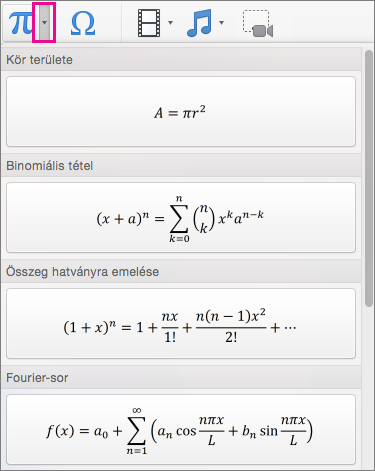
Egyenlet írása vagy módosítása
-
Kattintson a Beszúrás lap szimbólumok csoportjában az egyenletgombra.

-
A program beszúrja az új egyenlet helyőrzőjét, és egy eszközkészletet jelenít meg a menüszalagon, amelyekkel testre szabhatja és hozzáadhatja az egyenletben a különféle elemeket:
A szimbólumok csoportban matematikai szimbólumokkal kapcsolatos szimbólumok jelennek meg.

Az összes szimbólum megjelenítéséhez vigye az egérmutatót az egyik szimbólum fölé, és kattintson a szimbólum gyűjtemény alatt megjelenő nyílra. Az összes rendelkezésre álló szimbólum megtekintéséhez görgetni kell.

A szerkezetek csoport a beszúrható szerkezeteket is tartalmazza. Egyszerűen válassza ki a beszúrni kívánt szerkezetet, majd cserélje le a helyőrzőket – a kis pontozott vonalú dobozokat – saját értékekkel.

Az eszközök csoport segítségével szabályozhatja, hogy az egyenlet hol és hogyan jelenjen meg az oldalon.
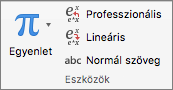
A Professional beállítás két dimenziós értékként jeleníti meg az egyenletet. A lineáris beállítás megjeleníti az egyenletet, így egy sorba elfér.
-
Ha szerkeszteni szeretne egy matematikai egyenletet egy dián, kattintson az egyenletre, és végezze el a kívánt módosításokat. Amikor elvégezte a műveletet, megjelenik az egyenlet lap.










